Відключаємо UEFI в BIOS
UEFI або Secure Boot - це стандартна захист на BIOS, яка обмежує можливості по запуску USB-носіїв в якості завантажувального диска. Даний захисний протокол можна зустріти на комп'ютерах з Windows 8 і новіше. Його суть полягає в тому, щоб не дати користувачеві завантажитися з установника Windows 7 і нижче (або операційною системою з іншого сімейства).
зміст
Інформація по UEFI
Ця функція може бути корисна для корпоративного сегмента, так як дозволяє запобігти несанкціонованій завантаження комп'ютера з неавторизованих носіїв, які можуть містити різне шкідливе і шпигунське ПЗ.
Звичайним же користувачам ПК ця можливість ні до чого, навпаки, в деяких випадках вона може навіть заважати, наприклад, якщо ви хочете встановити Linux спільно з Windows. Також через неполадки з настройками UEFI під час роботи в операційній системі може вилазити повідомлення про помилку.
Щоб дізнатися, чи включена у вас дана захист, необов'язково переходити в BIOS і шукати інформацію з цього приводу, досить зробити кілька простих кроків, не виходячи з Windows:
- Відкрийте рядок «Виконати», використовуючи комбінацію клавіш Win + R, потім введіть туди команду «cmd».
- Після введення відкриється «Командний рядок», куди потрібно прописати наступне:
msinfo32 - У вікні, виберіть пункт «Відомості про систему», що знаходиться в лівій частині вікна. Далі потрібно знайти рядок «Стан безпечного завантаження». Якщо навпроти стоїть «Вимкнути.», То вносити будь-які зміни в BIOS не потрібно.
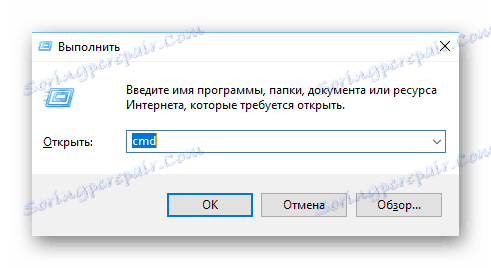
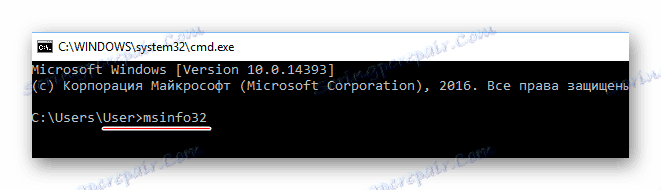
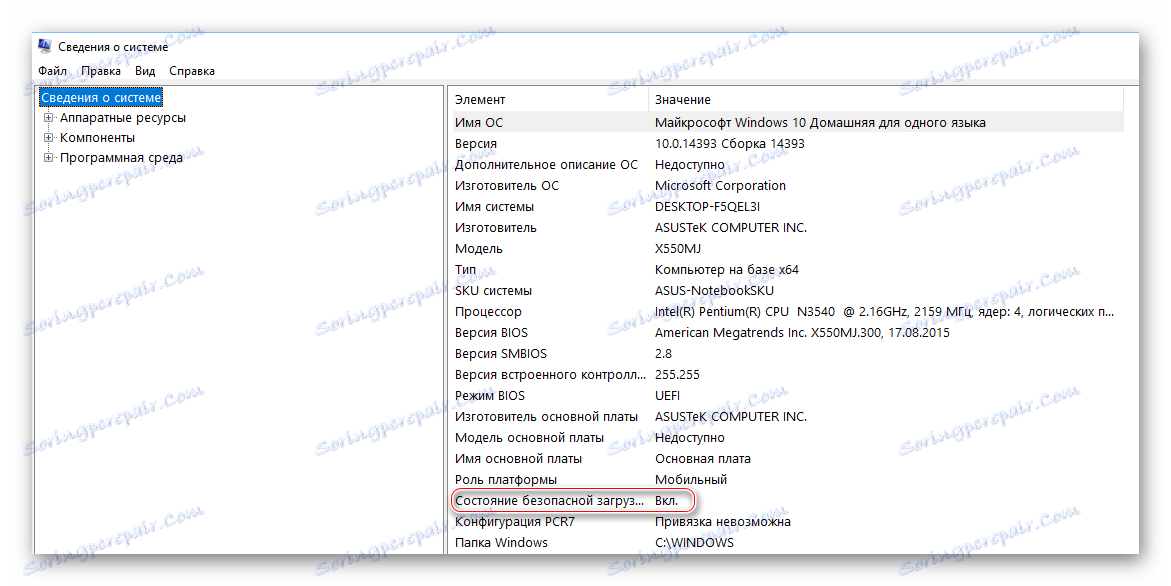
Залежно від виробника материнської плати, процес відключення даної функції може виглядати по-різному. Розглянемо варіанти для самих ходових виробників материнських плат і комп'ютерів.
Спосіб 1: Для ASUS
- Увійдіть в BIOS.
- У головному верхньому меню виберіть пункт «Boot». У деяких випадках головного меню може не бути, замість нього буде наведено список різних параметрів, де потрібно знайти пункт з такою ж назвою.
- Перейдіть в «Secure Boot» або й знайдіть параметр «OS Type». Виберіть його за допомогою клавіш зі стрілками.
- Натисніть Enter і у випадаючому меню поставте пункт «Other OS».
- Вийдіть за допомогою «Exit» у верхньому меню. При виході підтвердіть зміни.
Детальніше: Як увійти в BIOS на ASUS
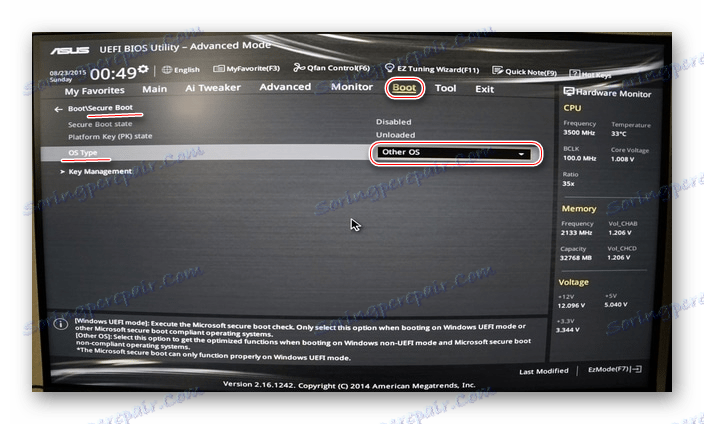
Спосіб 2: Для HP
- Увійдіть в BIOS.
- Тепер перейдіть у вкладку «System Configuration».
- Звідти увійдіть в розділ «Boot Option» і знайдіть там «Secure Boot». Виділіть її та натисніть Enter. У меню потрібно поставити значення «Disable».
- Вийдіть з BIOS зі збереженням змін, використовуючи клавішу F10 або пункт «Save & Exit».
Детальніше: Як увійти в BIOS на HP
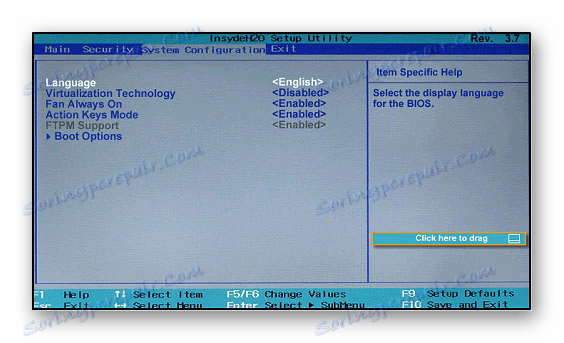
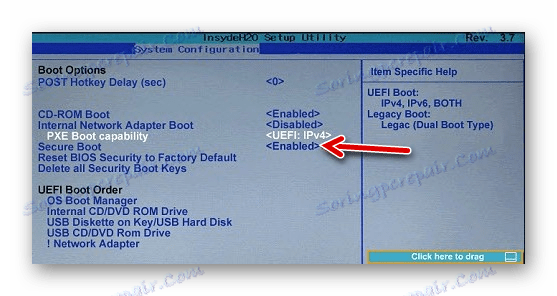
Спосіб 3: Для Toshiba і Lenovo
Тут, після входу в BIOS, вам потрібно вибрати розділ «Security». Там повинен бути параметр «Secure Boot», напроти якого потрібно встановити значення «Disable».
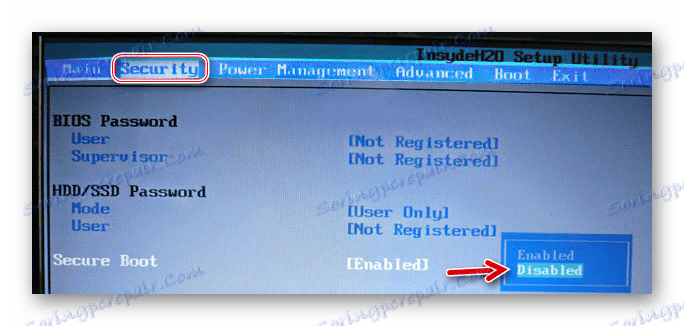
Читайте також: Як увійти в BIOS на ноутбуці Lenovo
Спосіб 4: Для Acer
Якщо з попередніми виробниками все було відносно просто, то тут спочатку потрібний параметр буде недоступний для внесення змін. Щоб розблокувати його, знадобиться поставити пароль на BIOS. Зробити це можна за наступною інструкції:
- Після входу в BIOS, перейдіть в розділ «Security».
- У ньому потрібно знайти пункт «Set supervisor password». Щоб поставити пароль суперкористувача, вам потрібно лише вибрати цей параметр і натиснути Enter. Після цього відкривається вікно, куди потрібно вписати придуманий пароль. Вимог до нього немає практично ніяких, тому це цілком може бути щось на зразок «123456».
- Для того, щоб всі параметри BIOS розблокувалися напевно, рекомендується зробити вихід зі збереженням змін.
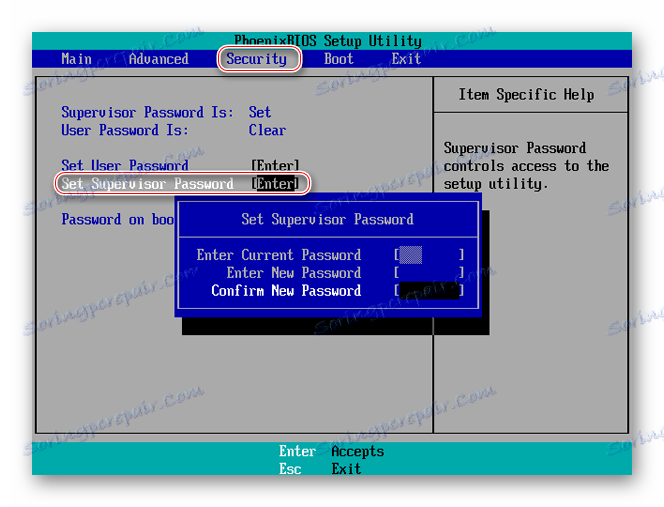
Читайте також: Як увійти в BIOS на Acer
Щоб зняти режим захисту, скористайтеся цими рекомендаціями:
- Повторно увійдіть в BIOS з використанням пароля і перейдіть в розділ «Authentication», що у верхньому меню.
- Там буде параметр «Secure Boot», де потрібно поміняти «Enable» на «Disable».
- Тепер вийдіть з BIOS зі збереженням всіх змін.
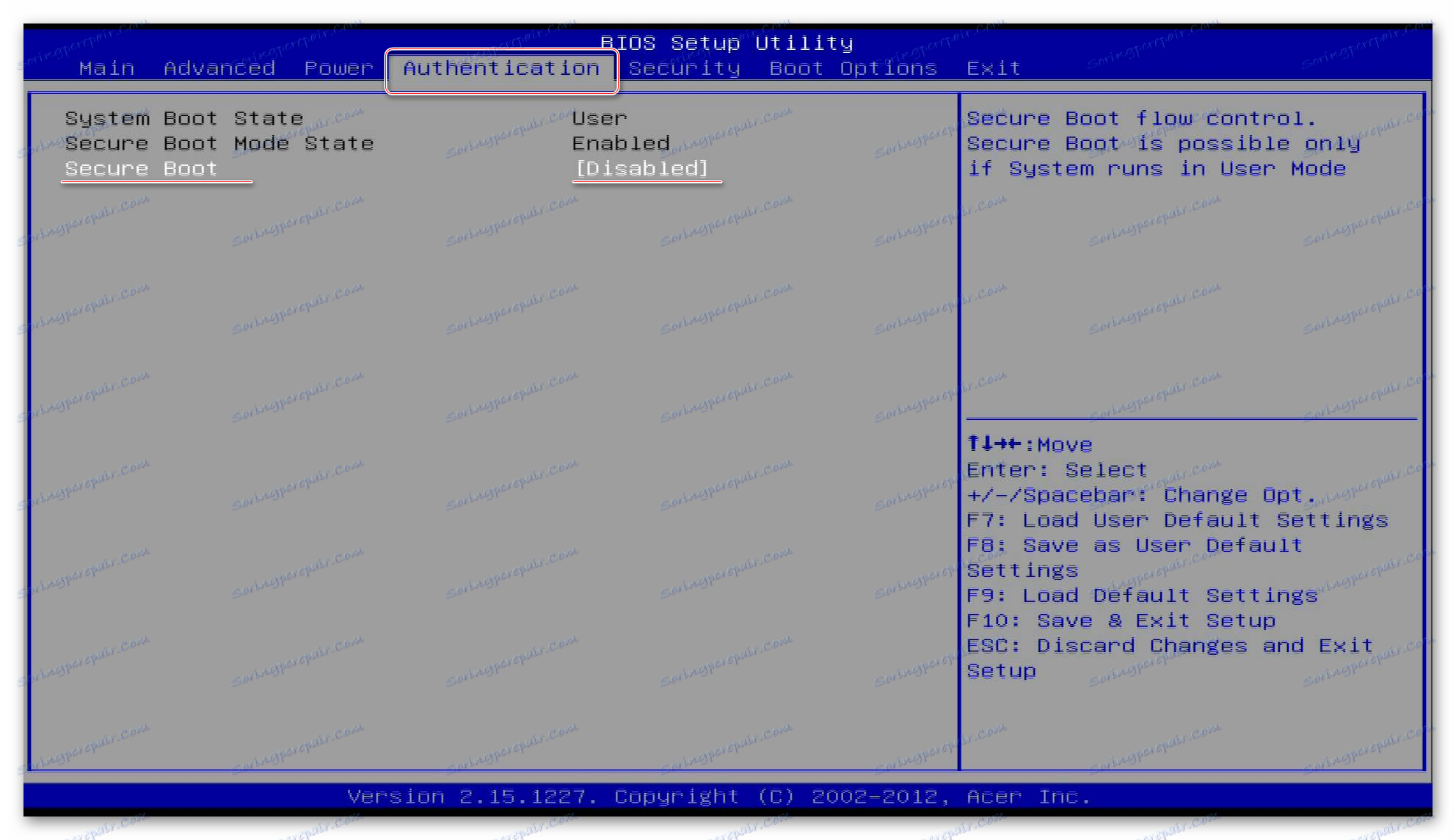
Спосіб 5: Для материнських плат Gigabyte
Після запуску БІОС вам потрібно перейти у вкладку «BIOS Features», де необхідно поставити значення «Disable» навпроти «Secure Boot».
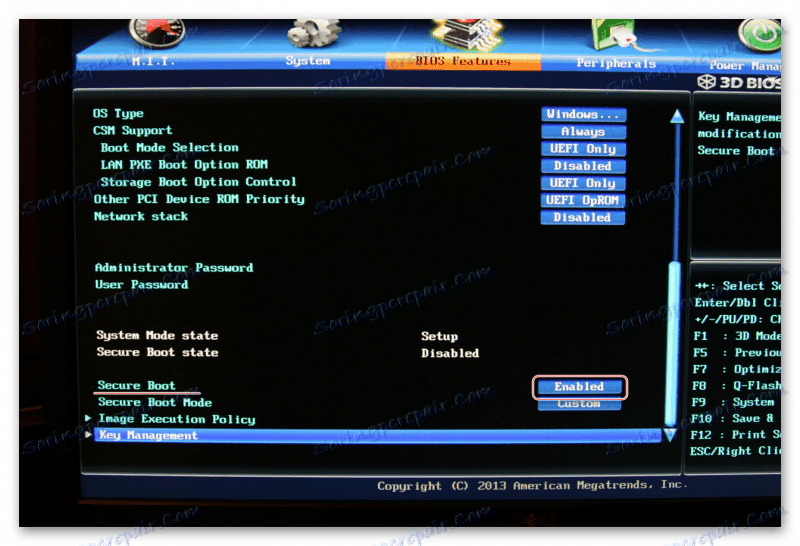
Вимкнути UEFI не так складно, як може здатися на перший погляд. До того ж, як такої користі для звичайного користувача даний параметр в собі не несе.